学生さんにもおすすめな、Surface Laptop 実機体験レポート
Surface Laptop 実機体験レポートしたいと思います。
マイクロソフトのSurface Laptop Blue とペンと、マウスをお借りしました。


マイクロソフトのSurface Laptopは、4種類のカラーバリエーションがあります。
プラチナ、グラファイトゴールド、バーガンディ、コバルトブルーの4種類の中から、選ぶことが出来ます。
今回お借りしたのは、ブルーです。
マウスは、平べったいのが、手の平に合うように変形させることができるので、今まで使ってきたマウスと違っていて、こういうのもいいな!!
って、思いました。

マウスが、自由に手に合わせて形が変えられるというのに、いいなと思ったのは、使い勝手で考えた際、人の手は、それぞれ大きさも違うと思うし、使いやすい形もあるので、手に馴染む角度に調整できると、きっと疲れないと思います。
実際体験したのも、ほんの少しではありましたが、可能性を感じることが出来ました。
それに、持ち歩く際も、ほぼ、平面になるので、カバンに入れてもち歩いても、それほど、邪魔にならなくて良いと思いました。
デザインも、お洒落だなと思いました。
外出先でも快適性を求めるノートパソコンとしても、このSurface Laptopは、魅力あると思います。
バッテリー充電の駆動時間、ホームページで見ると、最大で、14.5時間です。
満充電しておくと、外出先でも、ほぼバッテリー気にしなくても良さそうですね。
もちろん、万が一のことも考えて、充電できる環境も、用意できれば、なおいいですけどね。

SurfaceLaptopのタッチパネルを活かして、ペンで絵を描いてみました。
絵心が無くて、すみません。
こんな感じに、暇な時間に絵をかいてみるのも、楽しいかも。。。
学生さんや、教員といった方々からのヒントで、設計されているWindows10sが採用されています。
アプリも、必要なものが入っているとのことなので、購入して、届いて設定すれば、すぐに使始めることが出来ますので、手早く、進められるところも、魅力なのかなと思います。
パソコンの購入を考えていたら、マイクロソフトの、SurfaceLaptopも、選択肢の一つになるといいなと思います。

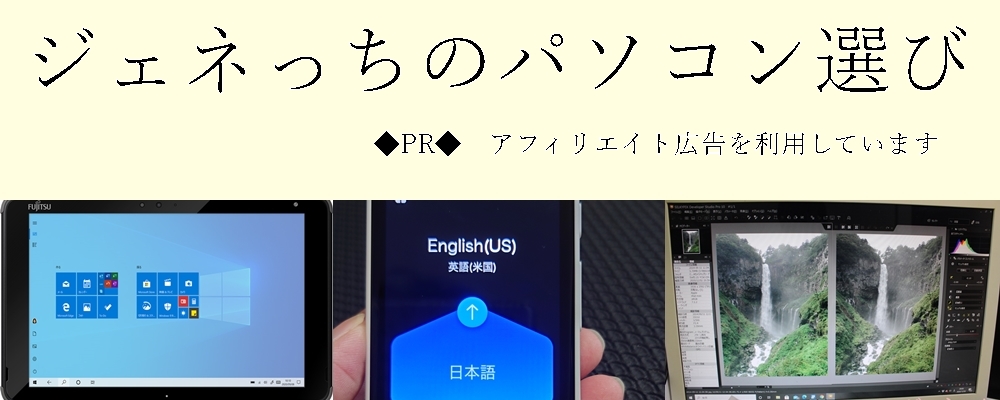



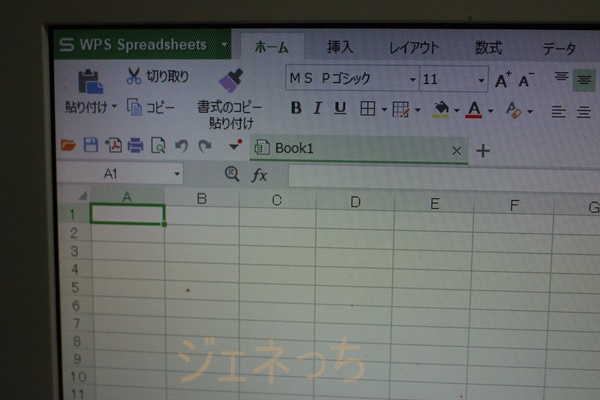







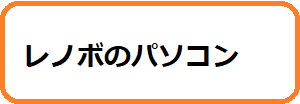









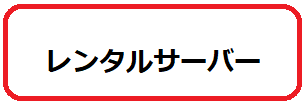

ディスカッション
コメント一覧
まだ、コメントがありません